笔记本键盘输入字母变成数字 笔记本电脑键盘输入字母变成数字怎么解决
时间:2024-01-09 来源:互联网 浏览量:
随着科技的不断发展,笔记本电脑已经成为我们生活中不可或缺的工具之一,有时当我们使用笔记本键盘输入字母时,却发现输入的却是数字,这无疑给我们的使用带来了一定的困扰。面对这个问题,我们应该如何解决呢?下面将探讨几种可能的解决方法,帮助您摆脱键盘输入字母变成数字的困扰。
步骤如下:
1.笔记本电脑因为小巧方便,所以是没有独立的小键盘的,如图。

2.但是我们仔细去看有几个字母键上是有数字的,如图。

3.那么一般情况下输入字幕出现数字的原因就是开启了小键盘,我们要做的就是关闭小键盘。如图。
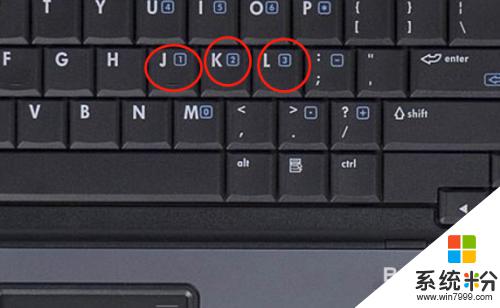
4.我们找到键盘上的fn键和NuMLock键,同时按这两个键。如图。
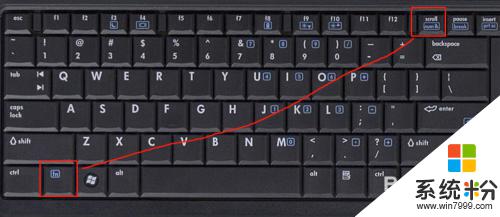
5.这时候再来按键盘上的带有数字的字母键,出现的就是字母了,如图。
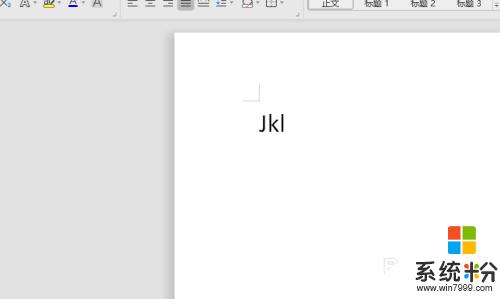
6.还有一种办法就是调出屏幕键盘,开始-控制面板。点击控制面板,如图

7.在控制面板下找到轻松访问-屏幕键盘,如图。
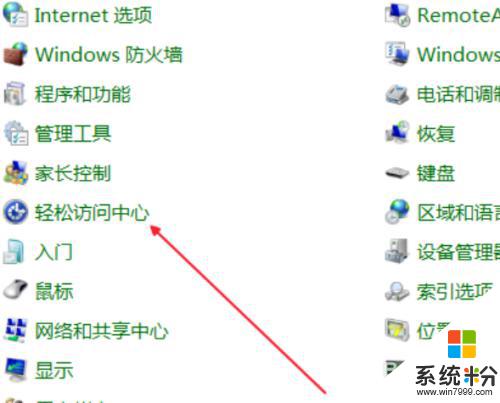
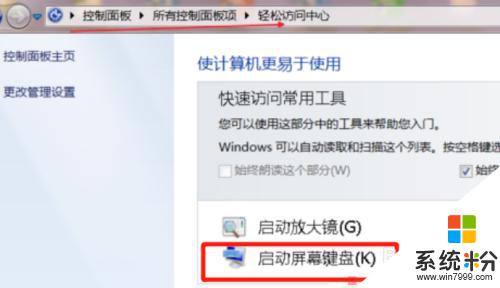
8.点击屏幕键盘上的选项,勾掉“打开数字小键盘”,点击确定,如图。
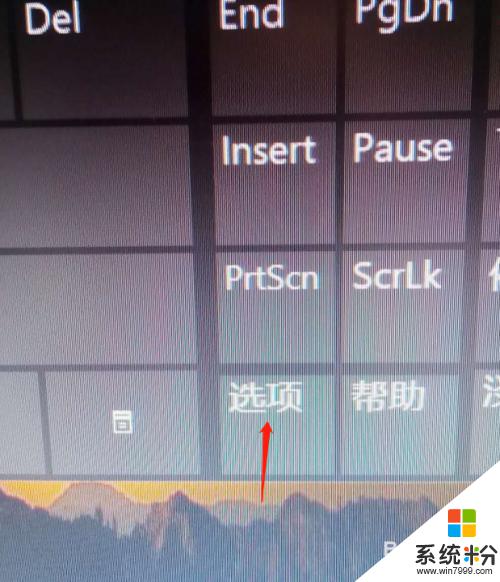
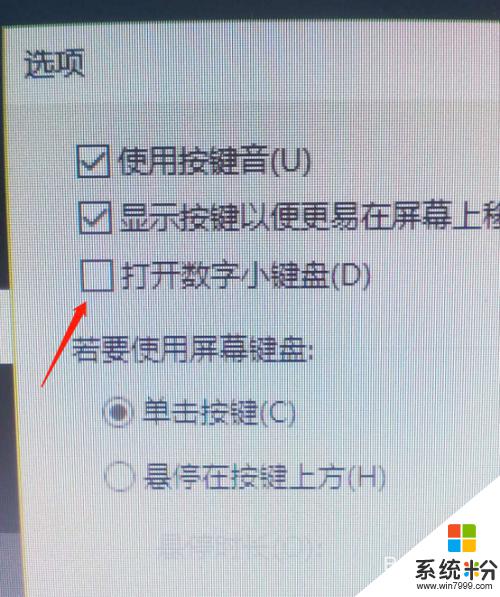
9.这时候我们再来按键盘上按带有数字的字母键Jkluio也是不会再出现数字了,如图。
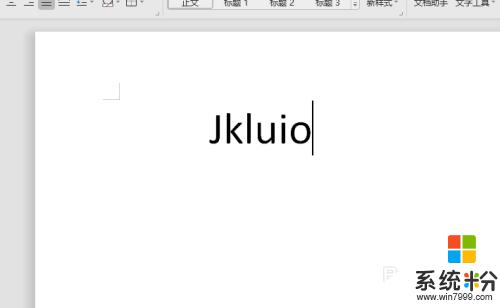
以上是笔记本键盘输入字母变成数字的全部内容,如果有任何不清楚的地方,用户可以参考以上小编的步骤进行操作,希望对大家有所帮助。
我要分享:
相关教程
- ·笔记本电脑键盘输入字母变成数字该如何解决 笔记本电脑键盘输入字母变成数字该怎么解决
- ·笔记本输入字母键变成数字键快捷该怎么解决 笔记本输入字母键变成数字键快捷该如何解决
- ·ibm笔记本键盘字母变数字怎么解决 ibm笔记本键盘字母变数字的解决方法
- ·怎么解决联想笔记本键盘字母变成数字 解决联想笔记本键盘字母变成数字的方法
- ·为什么联想G450笔记本字母键变数字 联想G450笔记本字母键变数字解决方法
- ·笔记本键盘切换数字和字母 笔记本电脑如何切换数字键和字母键
- ·戴尔笔记本怎么设置启动项 Dell电脑如何在Bios中设置启动项
- ·xls日期格式修改 Excel表格中日期格式修改教程
- ·苹果13电源键怎么设置关机 苹果13电源键关机步骤
- ·word表格内自动换行 Word文档表格单元格自动换行设置方法
电脑软件热门教程
- 1 360漏洞修复提醒的通知如何关闭 360漏洞修复弹窗关闭的方法
- 2 笔记本无线搜不到wifi信号怎么解决 笔记本电脑搜索不到自己家的无线wifi怎么处理
- 3 苹果7强行关机怎么办 苹果系统更新后有什么功能
- 4如何取消视频里面的声音 用电脑自带软件去除视频中的声音的方法
- 5如何把vga接口线转换成视频线接口 把vga接口线转换成视频线接口的方法
- 6主机散热片怎么更换 如何更换主机散热片
- 7u启动u盘启动盘MD5值校验工具使用教程
- 8电脑本地磁盘盘符被隐藏怎么办 如何处理电脑本地磁盘盘符被隐藏的问题
- 9windows系统下DLL错误一键扫描修复的法子
- 10怎样将暗黑的图片调亮 将暗黑的图片调亮的方法
